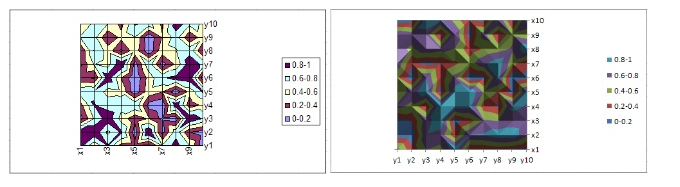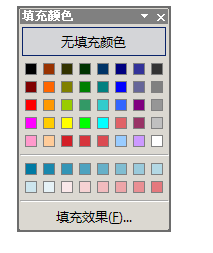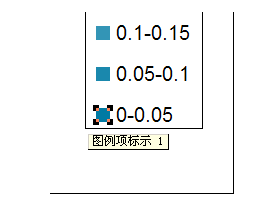| 用Excel曲面图做等高线图(仿罗兰贝格消费者价值体系图) | 您所在的位置:网站首页 › 等高线的图例怎么画出来视频讲解 › 用Excel曲面图做等高线图(仿罗兰贝格消费者价值体系图) |
用Excel曲面图做等高线图(仿罗兰贝格消费者价值体系图)
|
我们常会看到罗兰贝格的这个价值体系图,这个图是怎么做的呢? 我们尝试用excel试试看
此图可能在市场研究领域用得比较多,但我并看不懂,所以此前也不曾留意。链接中的网友似乎是用R软件画的,今天这篇日志尝试了一下Excel的做法,因为不搞定它心里总觉得有事。 Excel有一种曲面图类型,用来反映xyz三维数据,其中x、y为分类,z为数值。当选择俯视的平面图时,可以得到一个等高线图。但Excel2003和2007下默认的俯视曲面图效果如下图所示,这也是大家经常看到的,完全不是我们想要的样式,也无法看。
但要命的是我们似乎无法找到调整设置的地方,来改变颜色、增加梯度、去掉边框线等,这是做等高线图的3个难点。
以下先介绍2003下的做法。 做法示意图:
1、准备梯度变化的颜色 罗兰贝格这个图表中,首要的特征是这种有梯度的颜色变化,Excel中是没有的,我们首先准备这个。 利用2007的条件格式-色阶,生成如下一组蓝-白-红的21档渐变颜色,取出其RGB值。要自动获取色阶所产生颜色的RGB比较复杂,这里就不详细写了。
这组颜色是模仿罗兰贝格的,在设置色阶的时候,一头一尾设置为例图中的蓝色和红色就可以了。在这个例子里,我用蓝色代表数值低(海洋色),红色代表数值高(热量色)。你也可根据需要反过来----感觉罗兰贝格的图就是相反的?
2、将颜色设置到颜色面板 《图表之道》的读者应该都知道,Excel2003在作图时,默认将color从17开始的颜色分配给图表使用,并且根据序列多少顺序往后使用。因此我们提前将这20个颜色(不含当中的白色)设置到color(17)~color(36),这样后面作图的时候就不需要再手动设置了。批量设置颜色面板的宏如下: Sub SetMyColor() ActiveWorkbook.Colors(17) = RGB(0, 122, 163) ...... ActiveWorkbook.Colors(36) = RGB(211, 31, 39) End Sub 此时,文件中的颜色面板应该是这样的:
3、生成曲面图 用x*y的10*10矩阵数据做一个曲面图,子类型选择俯视平面图,得到如下的图表。
可以看到,默认已经使用了前面设置的颜色,比最初的默认样式好多了,很有等高线图的意思。但由于默认的图例只有5个项(每一个图例项是一个数值区间段),所以只有5个蓝色,红色没有出现。图中梯度也不明显,线条过于突兀。
4、增加梯度 其实这种图也叫等高线图,是地理领域的专业图表形式,线越密,表示海拔约高。在商业上就是数值越大。 如何增加梯度呢?这是格式化俯视曲面图的第2个难点----等高线或颜色梯度要通过设置数值轴的刻度单位来设置。 曲面图有xyz三个方向,因为俯视的缘故,z轴也就是数值轴看不见了,但它应该依然在那里。只是如何选中它?《图表之道》中曾介绍如何选择难于选择或者无法选择到的图表元素,最后的手段就是通过图表工具栏下拉框,如下图。
选中后,按Ctrl+1进入数值轴的格式化对话框。通过设置最小刻度、最大刻度、主要刻度单位,设出20个分档,使图表出现20个图例项。 另外,选中图例,在其格式化对话框中有个 刻度 选项卡,也可以设置刻度。奇怪吧?可以这样理解,等高线图的图例就是数值轴的分档区间,所以设置可以在图例里设置。 这时图表如下图:
可以看到,增加梯度后,图表自动使用了我们前面准备的20档的梯次变化颜色,呈蓝-浅蓝-浅红-红变化。曲面图的第1个难点无形中已经化解。 你也可以只设置10个档次,那么前面准备颜色面板时也只准备10档。
5、去掉边框线 曲面图的每个梯度上都有黑色的边框线和网格线,影响了图表的外观和清晰度。但整个绘图区似乎无法选择,当然也无法格式化,如何去掉这个边框线呢? 这是曲面图的第3个难点----你需要通过图例的图例项标示来设置曲面图的线条色和填充色。先选中图例,稍后,再选中第一个图例的图例项标示(前面的填色小方块),如下图。
这时双击或Ctrl+1进入格式化对话框,可以设置线条色和填充色。设置无线条色,填充颜色前面已自动使用,这里无需设置了。设置后,会看到图表上对应发生变化。 完成第一个图例项后,对其他图例项采用 选中->F4键,快速完成格式化。也可采用宏批量完成,这里不写了,可参见范例文件。 现在图表如下图,基本已经是我们想要的样式了。
由于本例中使用的是随机数据,所以做出的图表比较难看。若有真实的数据,效果可能会不一样。
2007下的做法: 1、前述第1步,相同。 2、前述第2步,不需要了。因为2007做图时不再使用56色的顺序了,而是使用新的颜色面板,这个面板我们只可以设置第1行的后6个。因此只好在第5步时再一一设置颜色。 3、前述第3步,相同,生成曲面图。 但问题是默认生成的曲面图是有三维阴影的,非常奇怪、难看,根本看不出等高的意思。如何取消三维阴影?藏得太深了,幸亏有Jon告诉了大家: 选择某个图例项,在其设置镶边格式->三维格式->表面效果->材料,选择特殊效果->平面。真TM藏得深啊,我是无法找的。
然后一一设置其他图例项。又是个体力活,可使用F4键重复。 不过可以使用下面一句话搞定: Sub no3dshade() ActiveChart.ChartGroups(1).Has3DShading = 0 End Sub
4、前述第4步,相同,通过刻度设置增加梯度。 5、前述第5步,需要。2007下倒是默认没有边框线,但需要设置每个图例项的填充色,按前述第1步准备的20档填色rgb一一设置。2007下无法再选择器那个小方块了,可以直接选个某个图例项,然后进行填充色格式化。 显然这一步比较麻烦,而且由于2007对话框的啰嗦性,绝对是个重体力活,这一点上2007不如2003。你也可以通过宏来完成这个颜色设置,这里也不写了。
替代的方法 其实,在2007以后新增了条件格式-色阶,可以直接对单元格进行heatmap显示,其效果与这种等高线图类似:
当然,这样的表格虽然清晰,但没有咨询公司的“范”,考虑优化一下。将数据表设置自定义格式;;;隐藏数字显示。截图,用PS或其他软件对数据表区域进行“模糊”,也有两分接近罗兰贝格的效果了,如下图。
所以,我甚至怀疑,罗兰贝格可能根本就不是用什么数量作图软件来做的,而是直接用Photoshop“画”出来的!显然这对PS人员来说并不难。从开头引用的那位网友用R软件+函数建模来画的复杂度看,更加深了这种猜测,因为难道罗兰贝格的咨询顾问都那么厉害? |
【本文地址】